Содержание
- 2. Үлкен ауқымдағы деректерді сақтауға ,оларды өңдеуге, жиі орындалатын операцияларды автоматтандыруға , ыңғайлы формаларды жүргізуді жетілдіруге мәліметтерді
- 3. Мәліметтер қорының -негізгі объектілері Кесте сұраныс Форма есеп Мәліметтер қорының құрылысы
- 4. Жұмысты бастау үшін келесі әрекетті орындау керек: 1. батырмасын басып пунктін басасыз 2. кнопкасын басыңыз 3.
- 5. MS Access-те бүкіл ақпарат кестелерде беріледі. Кесте – жазулар жиынтығы болып табылады. Деректер базасында не сақталынады
- 6. Кесте құру тәсілдері -дің көмегімен Конструктор режимінде Посредством ввода данных и определения полей в режиме таблицы
- 7. Өріс Өріс-обьекттің белгілі-бір атрибуттарының мағынасы (мысалы емделушінің фамилиясы , туылған жылы, диагноз қоюы), түскен күні Параметры
- 8. Ключ таблицы представляет собой одно , или несколько полей , однозначно идентифицирующих записи в таблицах. В
- 9. Кестені конструктор режимінде құру Кестені құру үшін келесі амалдарды орындаңыз: Создание қосымша бетінде таблица кнопкасын басыңыз
- 10. Өріске сәйкес болатын өрістер атауымен, деректер түрін көрсетіңіз(мысалы мәтіндік , сандық , мезгілдік/ уақыттық, логикалық) Сол
- 11. Форма - кестелер мен сұраныстағы мәліметтерді ыңғайлы түрде экранға бейнелейтін және оларды басқаратын құрал Форма
- 12. Мастердің көмегімен фома құру қосымша парағын шертіп, Другие формы кнопкасын таңдаңыз ,сосын Мастер форм Форма құратын
- 13. Форманың ішкі түрін таңдаңыз (мысалы бір қатарға) сосын Далее кнопкасын басыңыз Форманың стилін таңдап Далее кнопкасын
- 14. Сұраныстар – толтырылған деректер базасымен жұмыс жасауға арналған негізгі объект. Деректерді өзгерту, таңдау және талдау құралы
- 15. Конструктор көмегімен сұраныс құру Создание қосымша парағында Конструктор запросов пункттін таңдаңыз Сұраныс дереккөздеріне қызмет ететін кесте
- 16. Есеп Есеп – қарауға қолайлы түрде таблицалар мен запростардан қорытынды мәліметтерді бейнелеу үшін қызмет етеді, яғни
- 17. Мастердің көмегімен есеп құру Создание қосымша парағында Мастер отчетов копкасын басыңыз Есеп құрғыңыз келктін кестені немесе
- 18. Сіз топтастыру деңгейін құра аласыз(егер қажеттілік болмаса, бұл пунктті өткізіңіз) сосын Далее кнопкасын басыңыз Сұрыптау тәртібін
- 20. Скачать презентацию
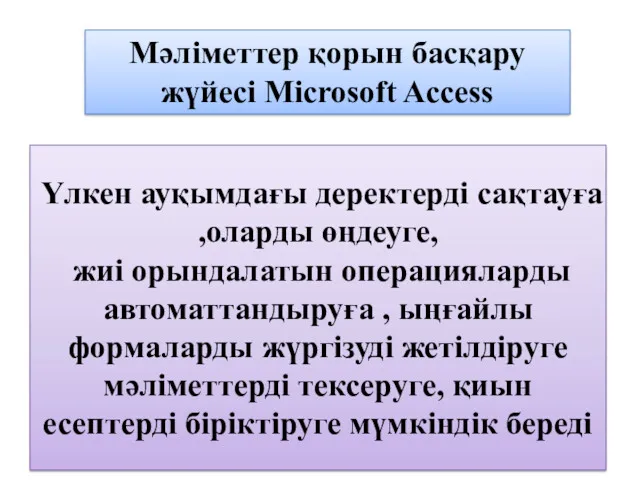
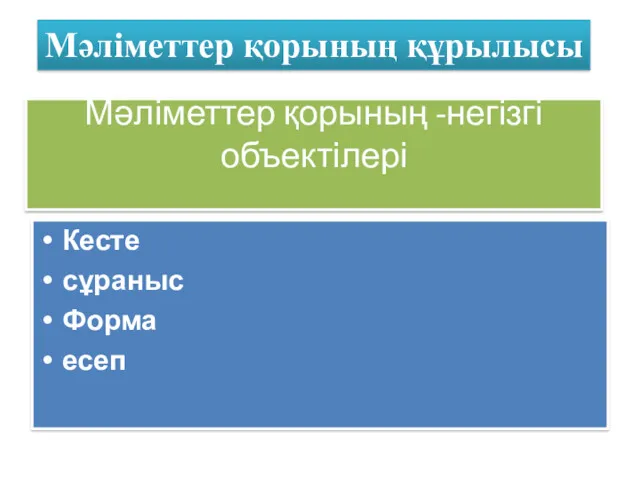
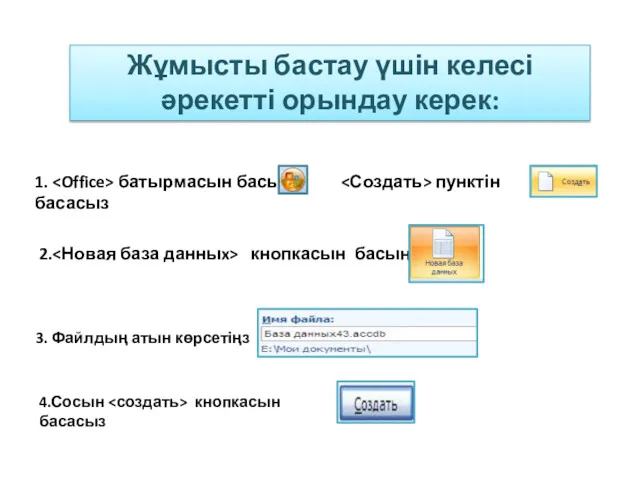


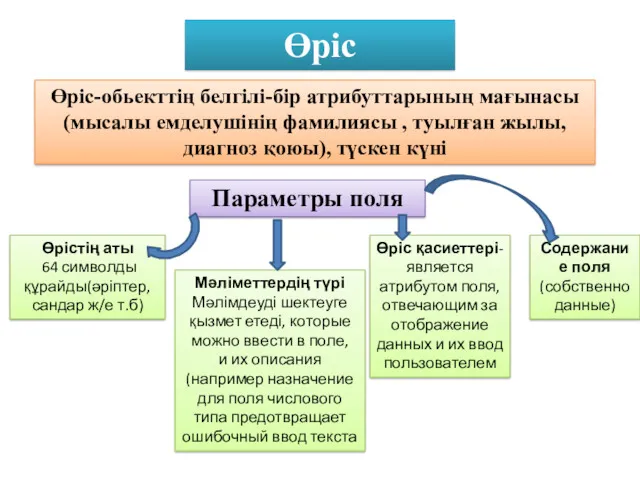
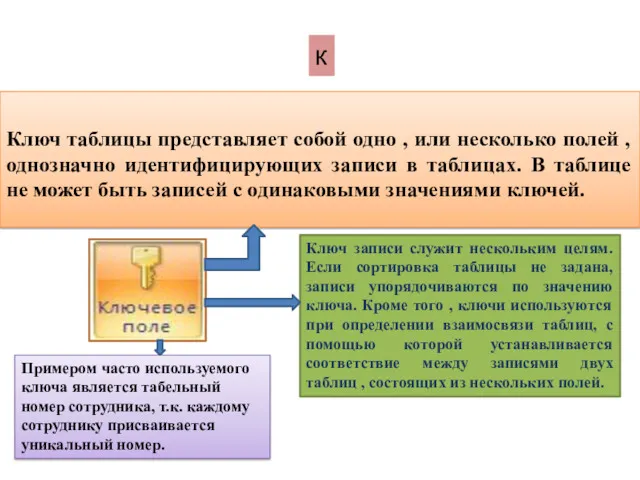
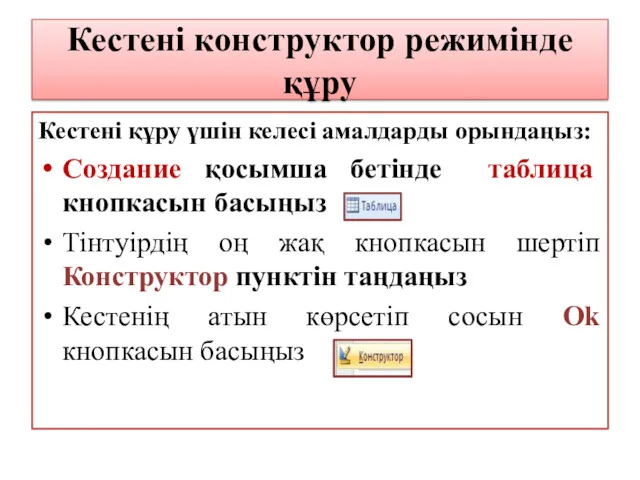
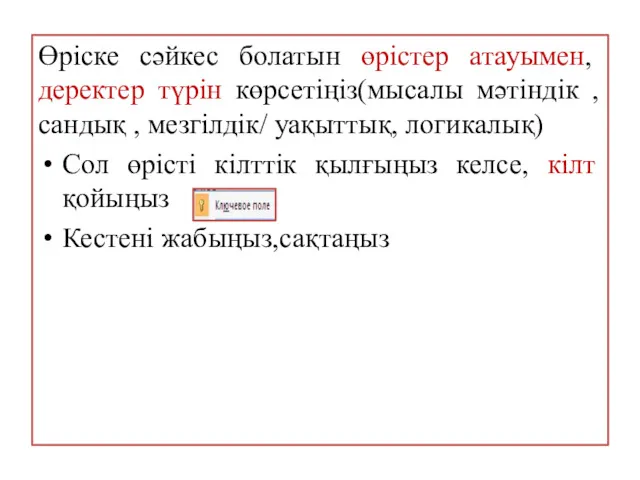
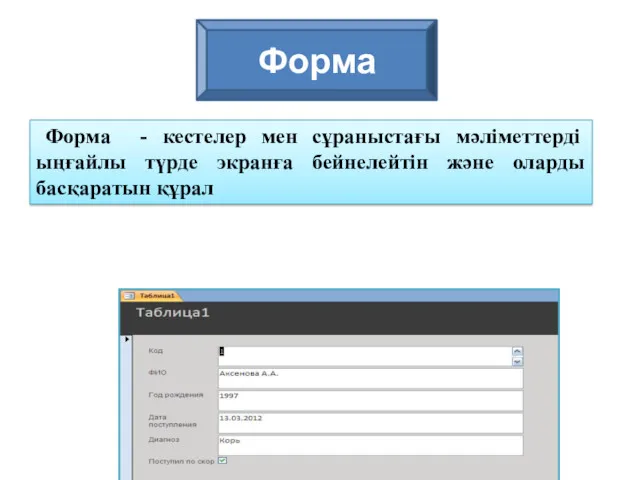
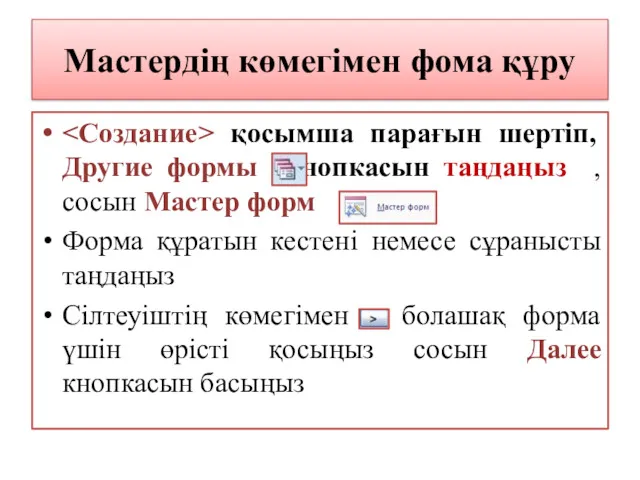
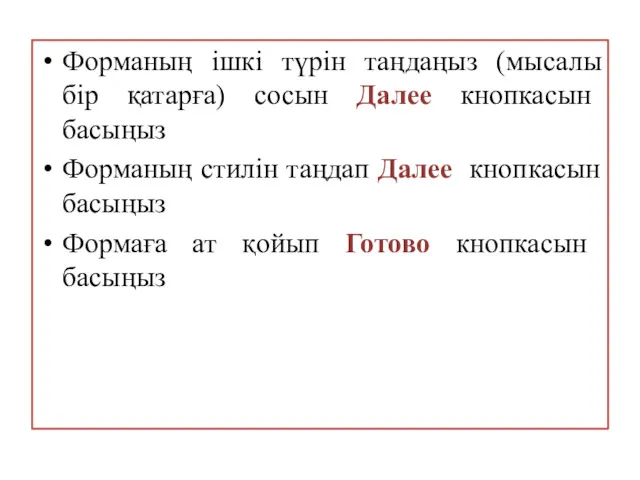


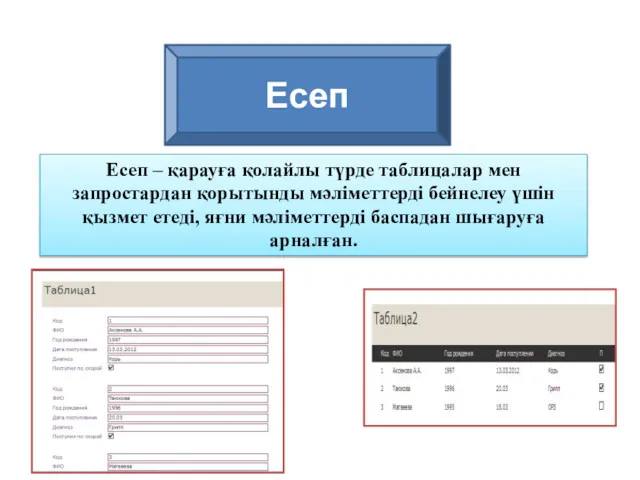
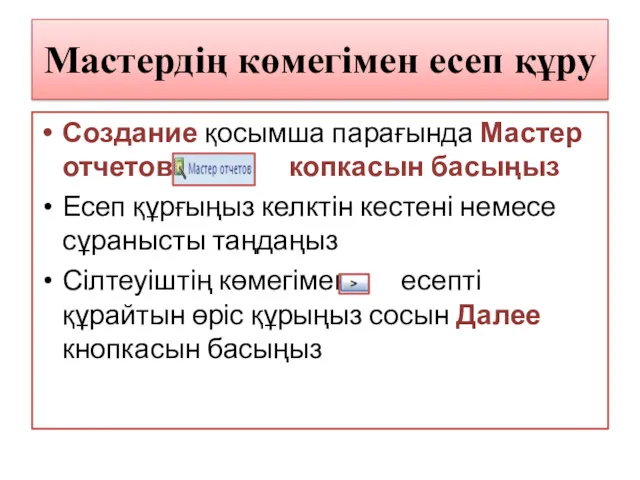
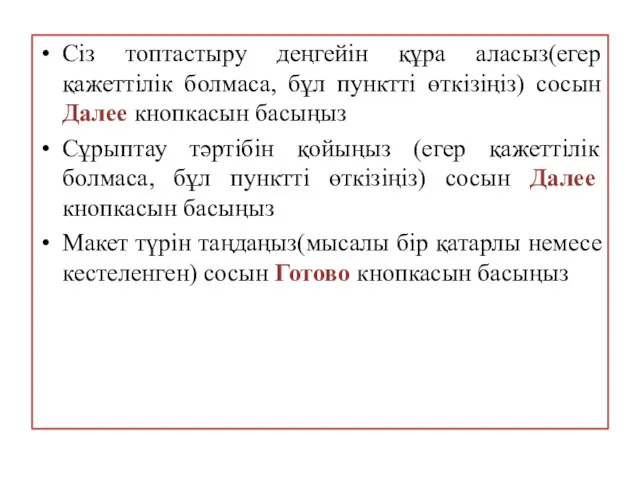
 Online Education
Online Education Итоговый урок-игра по информатике во 2 классе
Итоговый урок-игра по информатике во 2 классе Написание исполняемых конструкций PL/SQL
Написание исполняемых конструкций PL/SQL Презентации к урокам информатики Иформационные модели 7 класс
Презентации к урокам информатики Иформационные модели 7 класс От печатной книги до интернет-книги
От печатной книги до интернет-книги Создание чертежа в программе AutoCAD
Создание чертежа в программе AutoCAD ПАБЛИК РИЛЕЙШНЗ и создание персонального имиджа
ПАБЛИК РИЛЕЙШНЗ и создание персонального имиджа Принципы сотовой связи. (Лекция 10)
Принципы сотовой связи. (Лекция 10) История развития и поколения СУБД. Классификация СУБД. Архитектура СУБД. Основные компоненты СУБД
История развития и поколения СУБД. Классификация СУБД. Архитектура СУБД. Основные компоненты СУБД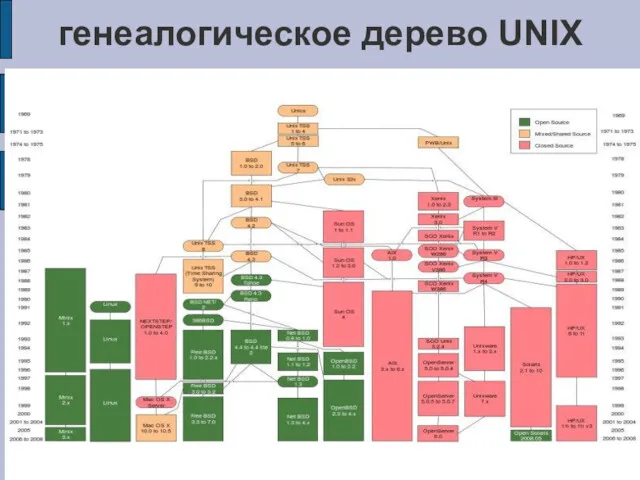 Система Unix
Система Unix Разработка сайта-визитки для ООО “Инженерные системы”
Разработка сайта-визитки для ООО “Инженерные системы” Лекция Алгоритм
Лекция Алгоритм GUI тулкиты
GUI тулкиты Спільне використання ресурсів локальної мережі
Спільне використання ресурсів локальної мережі Понятие реляционных БД
Понятие реляционных БД Инновационные технологии на уроках истории и обществознания. Использование ИКТ
Инновационные технологии на уроках истории и обществознания. Использование ИКТ Викторина по информатике для студентов 1 курса
Викторина по информатике для студентов 1 курса Понятие Алгоритм и Формы его записи. Исполнители алгоритмов
Понятие Алгоритм и Формы его записи. Исполнители алгоритмов Фотоаппараты и программы обработки фото
Фотоаппараты и программы обработки фото Технология Ethernet. Форматы кадров. Методика расчетов сети
Технология Ethernet. Форматы кадров. Методика расчетов сети Архітектура комп’ютера. Процесор, його призначення. Пам'ять комп’ютера. Інформатика. Урок №4
Архітектура комп’ютера. Процесор, його призначення. Пам'ять комп’ютера. Інформатика. Урок №4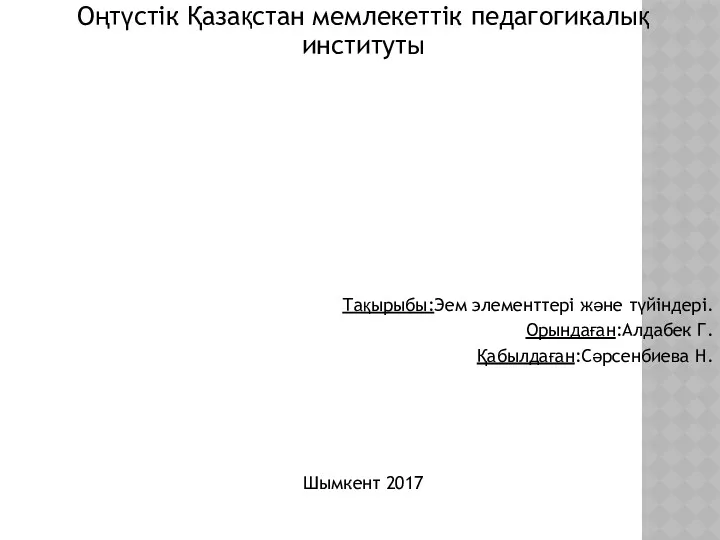 Эем элементтері және түйіндері
Эем элементтері және түйіндері электронные таблицы, егэ.
электронные таблицы, егэ. Беспроводной интернет, особенности и функционирования
Беспроводной интернет, особенности и функционирования Объектно-ориентированное программирование. Классы. Тема 04
Объектно-ориентированное программирование. Классы. Тема 04 Ветвления в алгоритмах, Pascal
Ветвления в алгоритмах, Pascal Проект Telegram. Плюсы и минусы
Проект Telegram. Плюсы и минусы Логика настоящего программиста
Логика настоящего программиста